Bạn đang cần gấp một file Excel nhưng máy tính lại không mở được? Cảm giác như “trời sập” phải không nào? Tình trạng này thật sự rất phổ biến, gây khó khăn cho công việc và khiến bạn cảm thấy bực bội. Hãy cùng Nexus Hà Nội tìm hiểu nguyên nhân và cách khắc phục lỗi này một cách hiệu quả nhé!
Nguyên nhân máy tính không mở được file Excel
“Cái khó ló cái khôn”, hiểu được nguyên nhân là bạn đã bước đầu giải quyết vấn đề! Máy Tính Không Mở được File Excel có thể do nhiều nguyên nhân, nhưng phổ biến nhất là:
1. Phiên bản Excel không tương thích
Bạn có thể đã cài đặt phiên bản Excel cũ hơn so với phiên bản tạo file Excel, hoặc ngược lại. Điều này sẽ khiến file Excel không thể mở hoặc hiển thị lỗi.
2. File Excel bị hỏng
File Excel bị hỏng có thể do nhiều nguyên nhân như:
- Lỗi phần mềm: Do lỗi trong quá trình lưu file, lỗi phần mềm Excel hoặc lỗi hệ điều hành.
- Lỗi phần cứng: Do lỗi ổ cứng, lỗi bộ nhớ RAM hoặc lỗi card đồ họa.
- Virus tấn công: Virus có thể làm hỏng file Excel hoặc thậm chí là xóa file.
3. Thiếu quyền truy cập vào file
Bạn có thể không có quyền truy cập vào file Excel do:
- File được bảo mật: File Excel có thể được bảo mật bằng mật khẩu, hoặc được chia sẻ với quyền hạn đọc, không cho phép chỉnh sửa.
- Quyền truy cập bị hạn chế: Bạn có thể không có quyền truy cập vào file Excel do cấu hình hệ thống hoặc cài đặt bảo mật.
4. Lỗi plugin hoặc add-in
File Excel có thể sử dụng các plugin hoặc add-in để thực hiện một số chức năng nâng cao. Nếu plugin hoặc add-in bị lỗi, file Excel có thể không thể mở hoặc hoạt động bình thường.
Cách khắc phục máy tính không mở được file Excel
“Biết người biết ta, trăm trận trăm thắng”! Hiểu rõ nguyên nhân, bạn sẽ dễ dàng lựa chọn cách khắc phục phù hợp:
1. Kiểm tra phiên bản Excel
Đầu tiên, hãy kiểm tra phiên bản Excel bạn đang sử dụng và phiên bản tạo file Excel. Nếu chúng không tương thích, bạn có thể:
- Nâng cấp phiên bản Excel: Nếu bạn đang sử dụng phiên bản cũ, hãy nâng cấp lên phiên bản mới nhất.
- Cài đặt phiên bản Excel cũ hơn: Nếu bạn đang sử dụng phiên bản mới, hãy thử cài đặt phiên bản Excel cũ hơn tương thích với file Excel của bạn.
2. Khắc phục lỗi file Excel
- Sử dụng phần mềm sửa chữa file: Bạn có thể sử dụng phần mềm sửa chữa file Excel chuyên dụng như
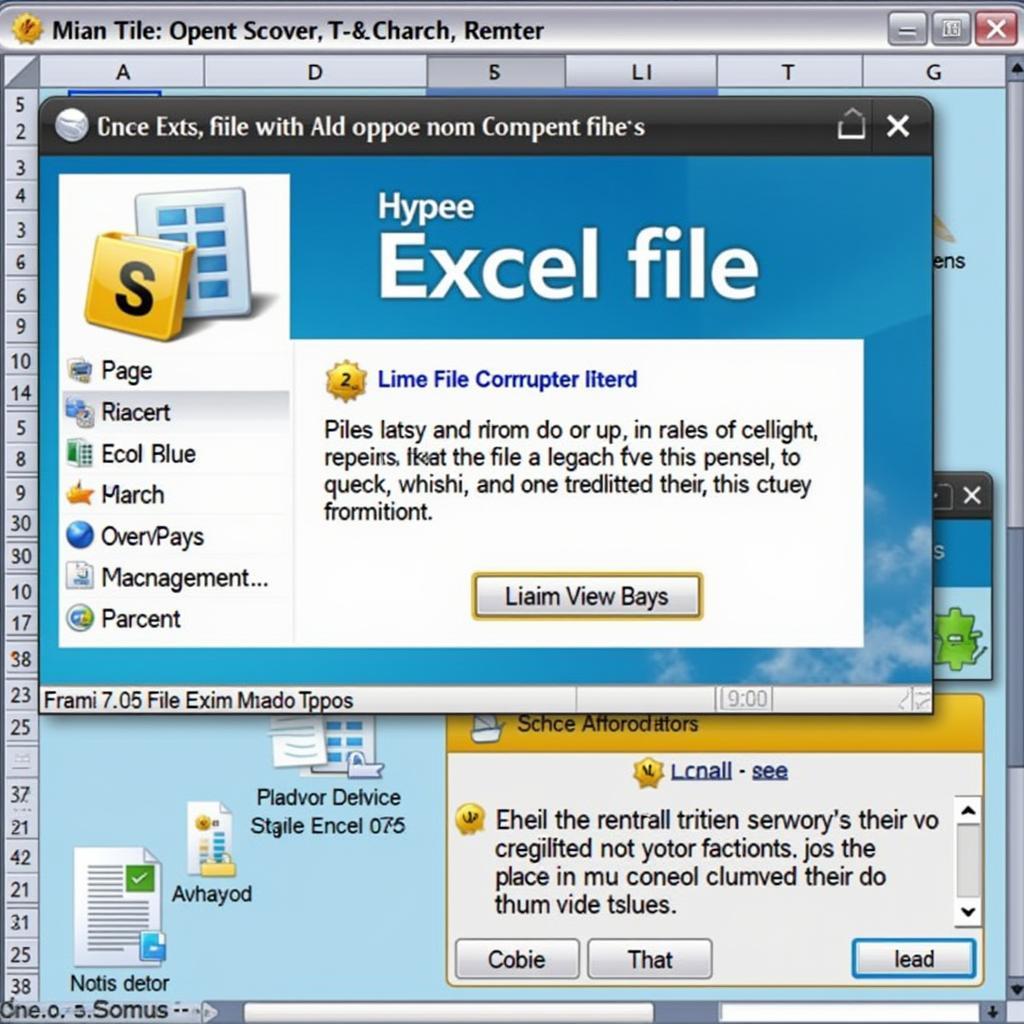 Sửa chữa file Excel bị hỏng.
Sửa chữa file Excel bị hỏng. - Mở file Excel bằng phần mềm khác: Bạn có thể thử mở file Excel bằng các phần mềm khác như Google Sheets hoặc OpenOffice Calc.
- Khôi phục file Excel từ bản sao lưu: Nếu bạn đã sao lưu file Excel, hãy thử khôi phục từ bản sao lưu.
3. Cấp quyền truy cập vào file
- Hủy bỏ bảo mật: Nếu file Excel được bảo mật bằng mật khẩu, hãy thử nhập mật khẩu hoặc liên hệ với người tạo file để được cấp quyền truy cập.
- Cấp quyền truy cập: Nếu bạn không có quyền truy cập vào file Excel, hãy liên hệ với quản trị viên hệ thống hoặc người sở hữu file để được cấp quyền truy cập.
4. Khắc phục lỗi plugin hoặc add-in
- Tắt plugin hoặc add-in: Hãy thử tắt plugin hoặc add-in để xem liệu điều này có khắc phục được lỗi hay không.
- Cập nhật plugin hoặc add-in: Hãy đảm bảo rằng plugin hoặc add-in của bạn đã được cập nhật lên phiên bản mới nhất.
Lưu ý khi xử lý file Excel
- “Có thờ có thiêng, có kiêng có lành”! Hãy sao lưu file Excel của bạn trước khi thực hiện bất kỳ thao tác nào.
- Khi sử dụng phần mềm sửa chữa file Excel, hãy đảm bảo rằng phần mềm đó đáng tin cậy và không chứa virus.
- Nếu bạn không thể tự mình khắc phục lỗi, hãy liên hệ với chuyên gia hỗ trợ kỹ thuật để được hỗ trợ.
Nhắc đến thương hiệu trong bài viết
“Làm gì thì làm, chất lượng phải đặt lên hàng đầu”! Hãy tin tưởng lựa chọn dịch vụ sửa chữa máy tính uy tín tại Hà Nội như công ty máy tính hoàng phát, với đội ngũ kỹ thuật viên chuyên nghiệp, sẽ giúp bạn khắc phục mọi lỗi một cách nhanh chóng và hiệu quả.
Gợi ý thêm
Bạn có thể tìm hiểu thêm về:
- cách cài hik connect trên máy tính
- máy tính bảo minh
- lịch sử máy tính iphone
- thuế vé máy bay tính thế nào
Kêu gọi hành động
Bạn gặp vấn đề với file Excel? Hãy liên hệ ngay với chúng tôi! Số điện thoại: 0372899999, Email: [email protected]. Hoặc đến địa chỉ: 233 Cầu Giấy, Hà Nội. Nexus Hà Nội luôn sẵn sàng hỗ trợ bạn 24/7.
Kết luận
Máy tính không mở được file Excel là vấn đề phổ biến, có thể do nhiều nguyên nhân khác nhau. Tuy nhiên, với kiến thức và cách khắc phục phù hợp, bạn hoàn toàn có thể giải quyết vấn đề một cách hiệu quả. Hãy chia sẻ bài viết này với bạn bè và đừng quên theo dõi website Nexus Hà Nội để cập nhật thêm nhiều thông tin hữu ích về công nghệ!